-
-
-
관리되는 구성 정책
-
This content has been machine translated dynamically.
Dieser Inhalt ist eine maschinelle Übersetzung, die dynamisch erstellt wurde. (Haftungsausschluss)
Cet article a été traduit automatiquement de manière dynamique. (Clause de non responsabilité)
Este artículo lo ha traducido una máquina de forma dinámica. (Aviso legal)
此内容已经过机器动态翻译。 放弃
このコンテンツは動的に機械翻訳されています。免責事項
이 콘텐츠는 동적으로 기계 번역되었습니다. 책임 부인
Este texto foi traduzido automaticamente. (Aviso legal)
Questo contenuto è stato tradotto dinamicamente con traduzione automatica.(Esclusione di responsabilità))
This article has been machine translated.
Dieser Artikel wurde maschinell übersetzt. (Haftungsausschluss)
Ce article a été traduit automatiquement. (Clause de non responsabilité)
Este artículo ha sido traducido automáticamente. (Aviso legal)
この記事は機械翻訳されています.免責事項
이 기사는 기계 번역되었습니다.책임 부인
Este artigo foi traduzido automaticamente.(Aviso legal)
这篇文章已经过机器翻译.放弃
Questo articolo è stato tradotto automaticamente.(Esclusione di responsabilità))
Translation failed!
관리되는 구성 정책
관리되는 구성 장치 정책은 다양한 앱 구성 옵션과 앱 제한을 제어합니다. 앱 개발자는 앱에서 사용할 수 있는 옵션과 도구 설명을 정의합니다. 도구 설명에 “템플릿 값” 사용이 언급되는 경우 해당하는 XenMobile 매크로를 대신 사용합니다. 자세한 내용은 원격 구성 개요(Android 개발자 사이트) 및 매크로를 참조하십시오.
앱 구성 설정에는 다음과 같은 항목이 포함될 수 있습니다.
- 앱 전자 메일 설정
- 웹 브라우저의 URL 허용 또는 차단
- 셀룰러 연결을 통해 또는 Wi-Fi 연결을 통해서만 앱 콘텐츠 동기화를 제어하는 옵션
앱에 대해 표시되는 설정에 대한 자세한 내용은 앱 개발자에게 문의하십시오.
사전 요구 사항
- Google에서 Android Enterprise 설정 작업을 완료하고 Android Enterprise를 관리되는 Google Play에 연결합니다. 자세한 내용은 Android Enterprise를 참조하십시오.
- XenMobile에 Android Enterprise 앱을 추가합니다. 자세한 내용은 XenMobile에 앱 추가를 참조하십시오.
이 정책을 추가하거나 구성하려면 구성 > 장치 정책으로 이동합니다. 자세한 내용은 장치 정책을 참조하십시오.
앱별 VPN에 대한 요구 사항
AE에 대한 앱별 VPN을 만들려면 관리되는 구성 정책을 구성하는 것 외에도 추가 단계를 수행해야 합니다. 또한 다음 사전 요구 사항도 충족하는지 확인해야 합니다.
- 온프레미스 Citrix Gateway
- 다음 응용 프로그램이 장치에 설치됩니다.
- Citrix SSO
- Citrix Secure Hub
AE 장치에 대한 앱별 VPN을 구성하는 일반적인 워크플로는 다음과 같습니다.
-
이 문서에 설명된 대로 VPN 프로필을 구성합니다.
-
앱별 VPN에서 트래픽을 허용하도록 Citrix ADC를 구성합니다. 자세한 내용은 Citrix Gateway에서 전체 VPN 설정을 참조하십시오.
Android Enterprise 설정
관리되는 구성 장치 정책을 추가하도록 선택하면 앱을 선택하라는 메시지가 나타납니다. XenMobile에 추가된 Android Enterprise 앱이 없는 경우 계속할 수 없습니다.
앱을 선택한 후 정책 설정을 구성합니다. 설정은 각 앱마다 다릅니다.
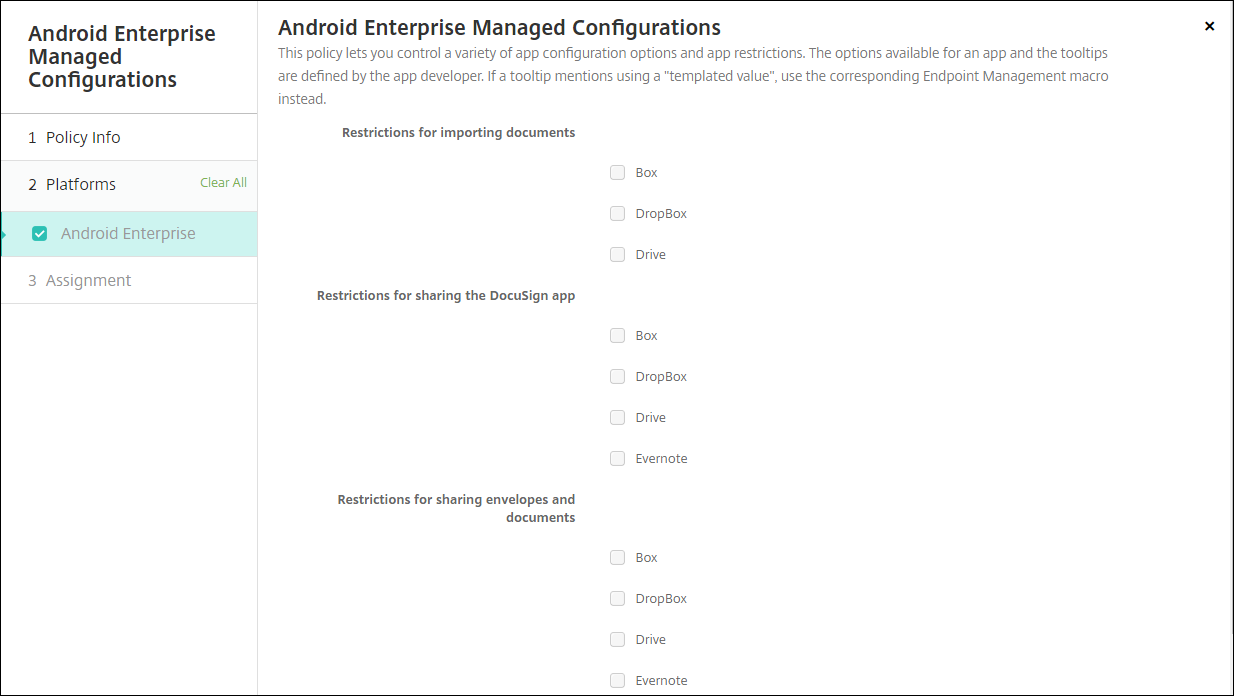
Android Enterprise에 대한 VPN 프로필 구성
Citrix SSO 앱과 관리되는 구성 장치 정책을 사용하여 Android Enterprise 장치에서 사용할 수 있는 VPN 프로필을 제공합니다.
먼저 Citrix SSO를 Google Play Store 앱으로 XenMobile 콘솔에 추가합니다. 공개 앱 스토어 앱 추가를 참조하십시오.
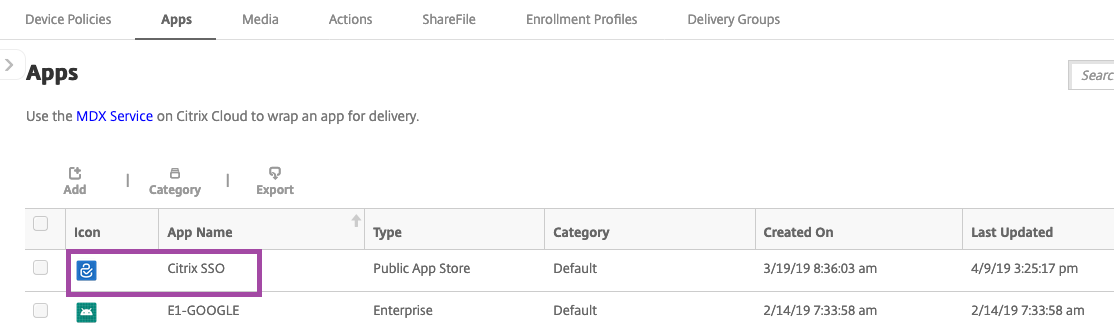
Citrix SSO에 대한 Android Enterprise 관리되는 구성 만들기
Citrix SSO에 대한 관리되는 구성 장치 정책을 구성하여 VPN 프로필을 만듭니다. 만든 VPN 프로필에는 Citrix SSO 앱이 설치되고 정책이 배포된 장치에서 액세스할 수 있습니다.
Citrix Gateway FQDN 및 포트가 필요합니다.
-
XenMobile 콘솔에서 구성 > 장치 정책을 클릭합니다. 추가를 클릭합니다.
-
Android Enterprise를 선택합니다. 관리되는 구성을 클릭합니다.
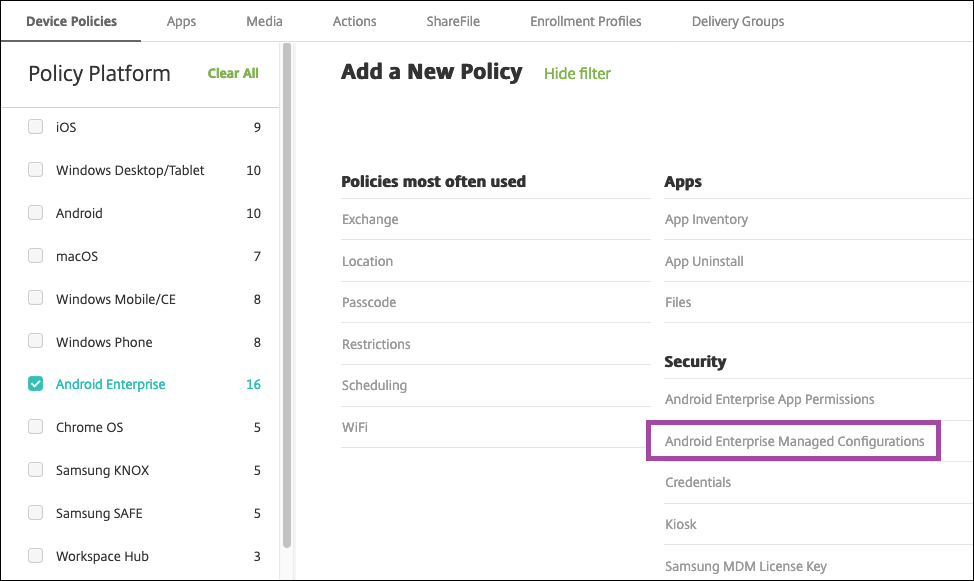
-
응용 프로그램 ID 선택 창이 나타나면 목록에서 Citrix SSO를 선택하고 확인을 클릭합니다.
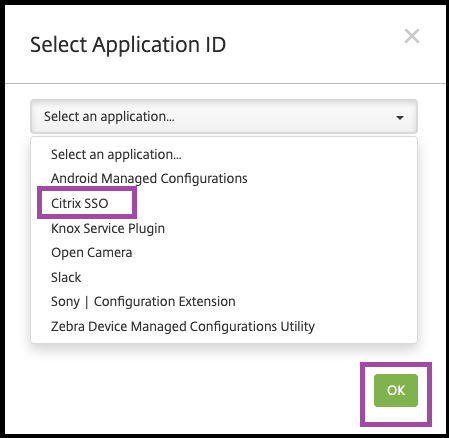
-
Citrix SSO VPN 구성에 대한 이름과 설명을 입력합니다. 다음을 클릭합니다.
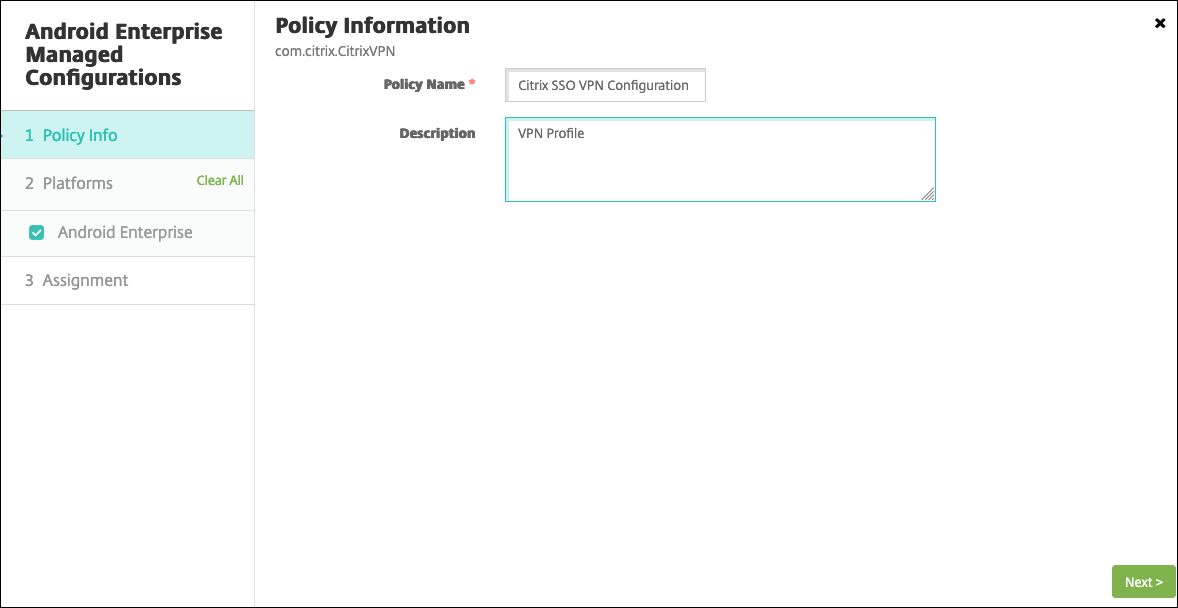
-
VPN 프로필 매개 변수를 구성합니다.
-
VPN 프로필 이름. VPN 프로필의 이름을 입력합니다. 둘 이상의 VPN 프로필을 만드는 경우 각각에 대해 고유한 이름을 사용합니다. 이름을 제공하지 않으면 서버 주소필드에 입력한 주소가 VPN 프로필 이름으로 사용됩니다.
-
서버 주소(*). Citrix Gateway FQDN을 입력합니다. Citrix Gateway 포트가 443이 아닌 경우 해당 포트를 입력합니다. URL 형식을 사용합니다. 예:
https://gateway.mycompany.com:8443. -
사용자 이름(선택 사항). 최종 사용자가 Citrix Gateway에 인증할 때 사용하는 사용자 이름을 제공합니다. 이 필드에 XenMobile 매크로 {user.username}을 사용할 수 있습니다. 매크로를 참조하십시오. 사용자 이름을 제공하지 않으면 사용자가 Citrix Gateway에 연결할 때 사용자 이름을 제공하라는 메시지가 표시됩니다.
-
암호(선택 사항). 최종 사용자가 Citrix Gateway에 인증할 때 사용하는 암호를 제공합니다. 암호를 제공하지 않으면 사용자가 Citrix Gateway에 연결할 때 암호를 제공하라는 메시지가 표시됩니다.
-
인증서 별칭(선택 사항). 인증서 별칭을 입력합니다. 인증서 별칭으로 앱에서 인증서에 액세스하기가 더 간편해집니다. 동일한 인증서 별칭을 자격 증명 장치 정책에 사용할 경우 앱에서 사용자 작업 없이 인증서를 검색하고 VPN을 인증합니다.
-
앱별 VPN 유형(선택 사항). 앱별 VPN을 사용하여 이 VPN을 사용하는 앱을 제한하는 경우 이 설정을 구성할 수 있습니다. 허용을 선택하면 PerAppVPN 앱 목록에 나열된 앱 패키지 이름에 대한 네트워크 트래픽이 VPN을 통해 라우팅됩니다. 다른 모든 앱의 네트워크 트래픽은 VPN 외부에서 라우팅됩니다. 허용 안 함을 선택하면 PerAppVPN 앱 목록에 나열된 앱 패키지 이름에 대한 네트워크 트래픽이 VPN 외부에서 라우팅됩니다. 다른 모든 앱의 네트워크 트래픽은 VPN을 통해 라우팅됩니다. 기본값은 허용입니다.
-
PerAppVPN 앱 목록. 앱별 VPN 유형의 값에 따라 VPN에서 트래픽이 허용되거나 차단되는 앱의 목록입니다. 쉼표 또는 세미콜론으로 구분하여 앱 패키지 이름을 나열합니다. 앱 패키지 이름은 대소문자를 구분하며 이 목록에 나타나는 이름은 Google Play Store에 나타나는 것과 정확히 일치해야 합니다. 이 목록은 선택 사항입니다. 장치 전체 VPN을 프로비전하려면 이 목록을 비워 두십시오.
-
기본 VPN 프로필. 사용자가 특정 프로필을 누르지 않고 Citrix SSO 앱의 사용자 인터페이스에서 연결 스위치를 누를 때 사용할 VPN 프로필의 이름을 입력합니다. 이 필드를 비워 두면 기본 프로필이 연결에 사용됩니다. 하나의 프로필만 구성된 경우 기본 프로필로 표시됩니다. 항상 VPN 연결의 경우 항상 VPN 연결을 설정하는 데 사용할 VPN 프로필의 이름으로 이 필드를 설정해야 합니다.
-
사용자 프로필 사용 안 함. 이 설정이 켜짐인 경우 사용자는 장치에서 자체 VPN을 만들 수 없습니다. 이 설정이 꺼짐인 경우 사용자는 장치에서 자체 VPN을 만들 수 있습니다. 기본값은 꺼짐입니다.
-
신뢰할 수 없는 서버 차단. Citrix Gateway에 대해 자체 서명된 인증서를 사용하는 경우 또는 Citrix Gateway 인증서를 발급하는 CA의 루트 인증서가 시스템 CA 목록에 없는 경우 이 설정은 꺼짐입니다. 이 설정이 켜짐인 경우 Android 운영 체제에서는 Citrix Gateway 인증서의 유효성이 검사됩니다. 유효성 검사에 실패하면 연결이 허용되지 않습니다. 기본값은 ON입니다.
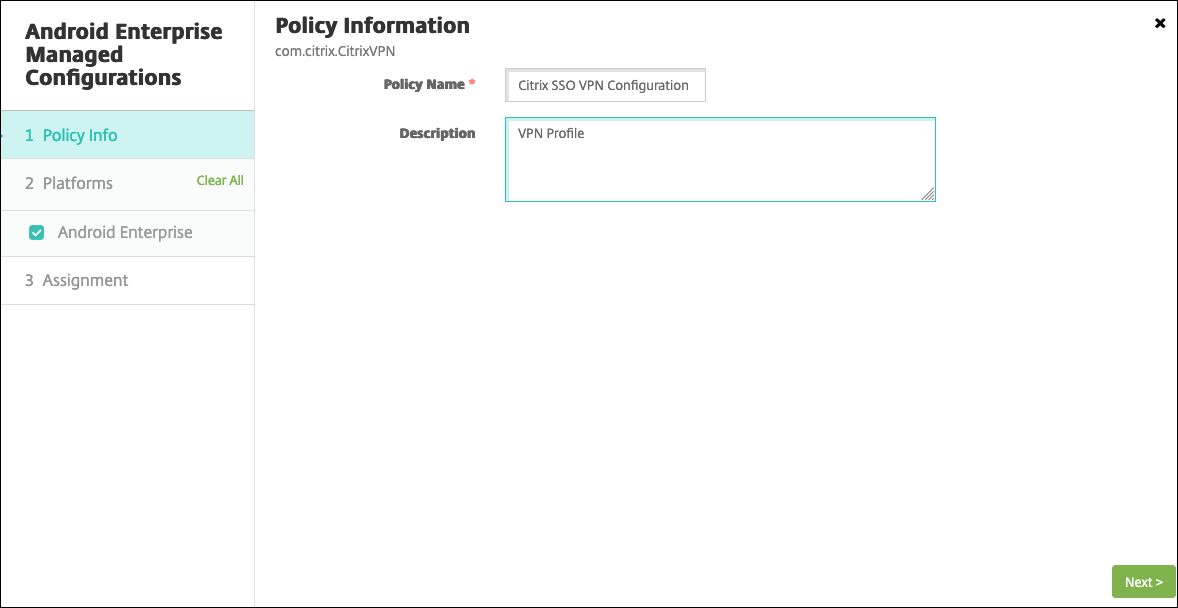
-
-
필요한 경우 사용자 지정 매개 변수를 만듭니다. 사용자 지정 매개 변수 XenMobileDeviceId와 UserAgent가 지원됩니다. 현재 VPN 구성을 선택하고 추가를 클릭합니다.
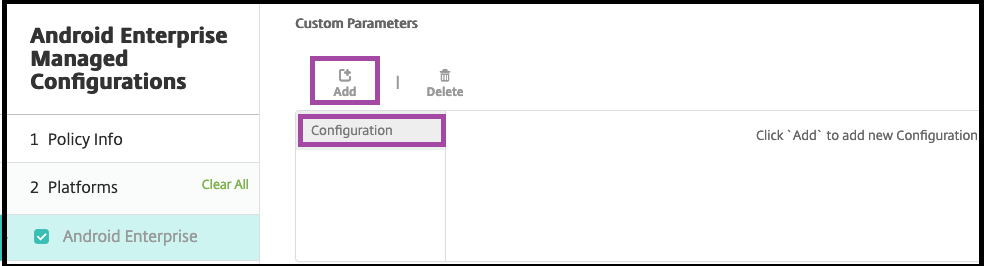
-
사용자 지정 매개 변수를 만듭니다.
-
매개 변수 이름. XenMobileDeviceId를 입력합니다. 이 필드는 XenMobile의 장치 등록을 기준으로 네트워크 액세스 검사에 사용할 장치 ID입니다. XenMobile에서 장치를 등록하고 관리하는 경우 VPN 연결이 허용됩니다. 그렇지 않으면 VPN 설정 시 인증이 거부됩니다.
-
매개 변수 값 XenMobile에서 장치의 등록 및 관리 상태를 결정하려면 XenMobileDeviceID의 값을
DeviceID_${device.id}로 설정합니다.
-
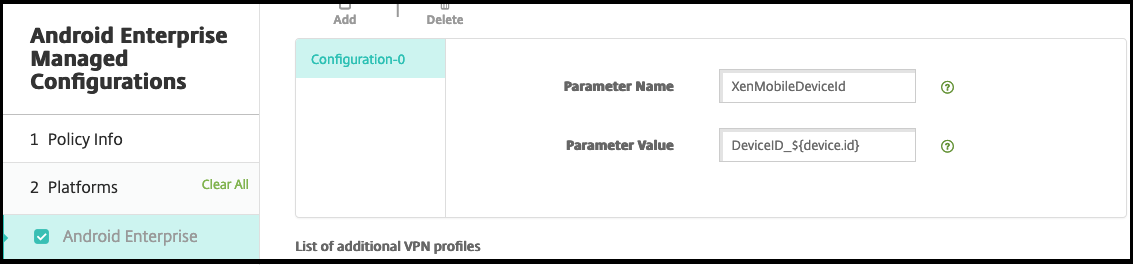
-
다른 사용자 지정 매개 변수를 만들려면 추가를 다시 클릭합니다. 이 사용자 지정 매개 변수를 만듭니다.
-
매개 변수 이름. UserAgent를 입력합니다. 이 텍스트는 Citrix Gateway에서 추가 검사를 수행하기 위해 사용자 에이전트 HTTP 헤더에 추가됩니다. 이 텍스트의 값은 Citrix 게이트웨이와 통신하는 동안 Citrix SSO 앱을 통해 사용자 에이전트 HTTP 헤더에 추가됩니다.
-
매개 변수 값. 사용자 에이전트 HTTP 헤더에 추가할 텍스트를 입력합니다. 이 텍스트는 HTTP 사용자 에이전트 사양을 준수해야 합니다.
-
-
-
필요한 경우 VPN 프로필 구성을 추가로 만듭니다. 구성 목록에서 추가를 클릭합니다. 새 구성이 목록에 나타납니다. 새 구성을 선택하고 5단계와 6단계를 반복합니다(선택 사항).
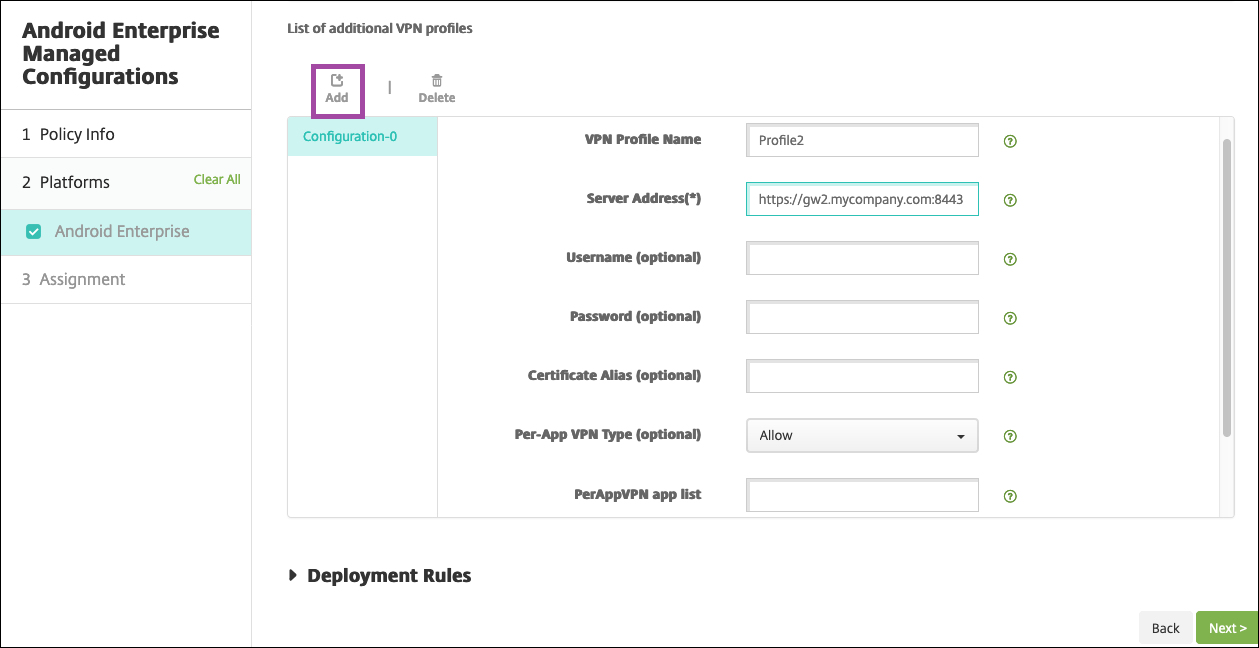
-
원하는 VPN 프로필을 모두 만들었으면 다음을 클릭합니다.
-
Citrix SSO의 이 관리되는 구성에 대한 배포 규칙을 구성합니다.
-
저장을 클릭합니다.
이제 Citrix SSO에 대한 이러한 관리되는 구성이 구성된 장치 정책 목록에 나타납니다.
구성한 VPN 프로필에 대해 항상 켜기를 사용하려면 XenMobile 옵션 장치 정책을 설정합니다.
참고: Android Enterprise의 항상 VPN 연결에는 Citrix Secure Hub 19.5.5 이상이 필요합니다.
장치에서 VPN 프로필에 액세스
만든 VPN 프로필에 액세스하려면 Android Enterprise 사용자가 Google Play Store에서 Citrix SSO를 설치해야 합니다.
구성한 VPN 프로필은 앱의 Managed Connections(관리되는 연결) 영역에 나타납니다. 사용자는 VPN 프로필을 사용하여 연결하려는 VPN 프로필을 누릅니다.
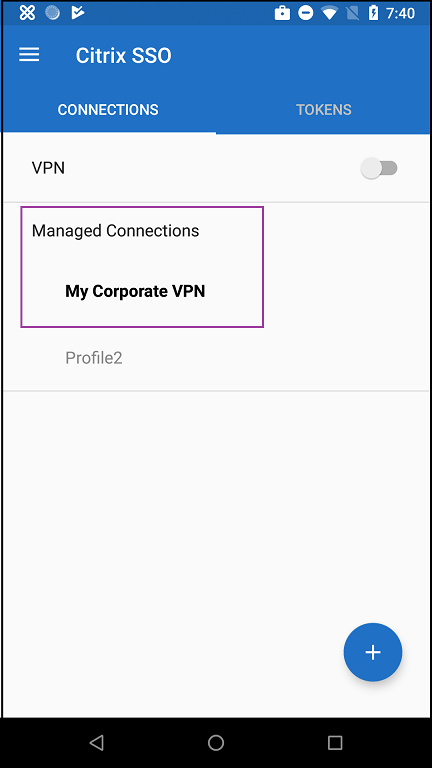
사용자가 인증되고 연결되면 VPN 프로필 옆에 확인 표시가 나타납니다. 열쇠 아이콘은 VPN이 연결되어 있음을 나타냅니다.
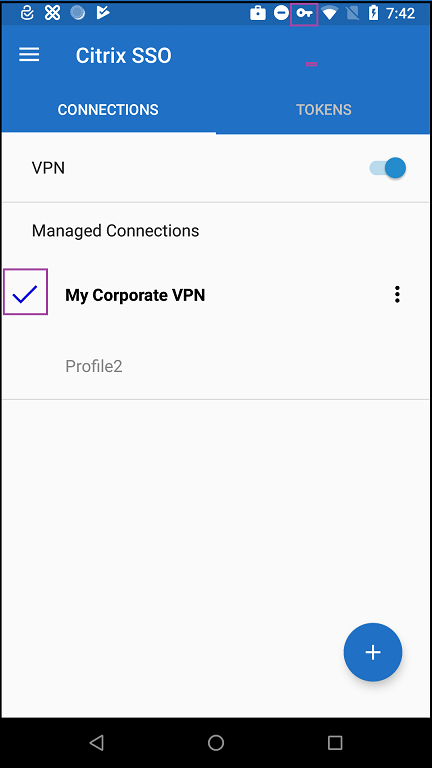
Zebra OEMConfig를 사용하여 Zebra Android 장치 관리
Zebra Technologies OEMConfig 관리 도구를 사용하여 Zebra Android 장치를 관리할 수 있습니다. Zebra OEMConfig 앱에 대한 자세한 내용은 Zebra Technologies 웹사이트를 참조하십시오.
XenMobile은 Zebra OEMConfig 버전 9.2 이상을 지원합니다. 장치에 Zebra OEMConfig를 설치하기 위한 시스템 요구 사항에 대한 자세한 내용은 Zebra Technologies 웹 사이트에서 OEMConfig 설정을 참조하십시오.
먼저 Zebra OEMConfig 앱을 Google Play Store 앱으로 XenMobile 콘솔에 추가합니다. 공개 앱 스토어 앱 추가를 참조하십시오.
Zebra OEMConfig 앱에 대한 Android Enterprise 관리되는 구성 만들기
Zebra OEMConfig 앱에 대한 관리되는 구성 장치 정책을 구성합니다. 이 정책은 Zebra OEMConfig 앱이 설치되고 정책이 배포된 Zebra 장치에 적용됩니다.
-
XenMobile 콘솔에서 구성 > 장치 정책을 클릭합니다. 추가를 클릭합니다.
-
Android Enterprise를 선택합니다. 관리되는 구성을 클릭합니다.
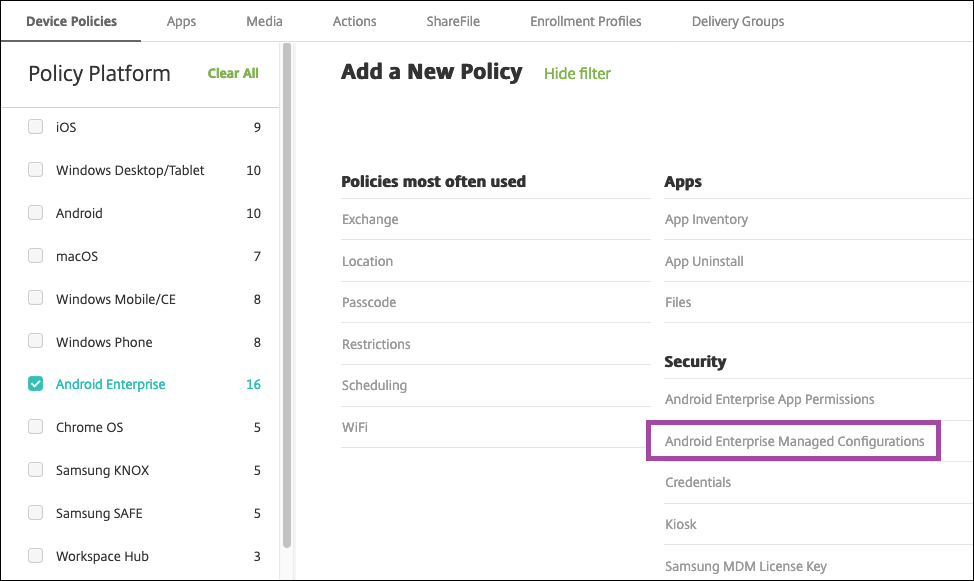
-
응용 프로그램 ID 선택 창이 나타나면 목록에서 ZebraOEMConfig powered by MX(MX 기반 ZebraOEMConfig)를 선택하고 확인을 클릭합니다.
-
Zebra OEMConfig 구성의 이름과 설명을 입력합니다. 다음을 클릭합니다.
-
Zebra OEMConfig 구성의 이름을 입력합니다.
-
사용 가능한 매개 변수를 구성합니다. 예:
- 장치 전면의 카메라를 사용하지 않으려면 Camera Configuration(카메라 구성)을 선택하고 Use of Front Camera(전면 카메라 사용)를 Off(꺼짐)로 설정합니다.
- 장치 시간 형식을 변경하려면 Clock Configuration(시계 구성)을 선택하고 Time Format(시간 형식)을 12(12시간 형식) 또는 24(24시간 형식)로 설정합니다.
사용 가능한 모든 구성의 목록 및 설명은 Zebra Technologies 웹 사이트에서 Zebra 관리 구성을 참조하십시오.
-
필요한 경우 Zebra OEMConfig 구성을 추가로 만들 수 있습니다. 구성 목록에서 추가를 클릭합니다. 새 구성이 목록에 나타납니다. 새 구성을 선택하고 매개 변수를 구성합니다.
-
원하는 Zebra OEMConfig 구성을 모두 만들었으면 다음을 클릭합니다.
-
Zebra OEMConfig의 이 관리되는 구성에 대한 배포 규칙을 구성합니다.
-
저장을 클릭합니다.
공유
공유
This Preview product documentation is Citrix Confidential.
You agree to hold this documentation confidential pursuant to the terms of your Citrix Beta/Tech Preview Agreement.
The development, release and timing of any features or functionality described in the Preview documentation remains at our sole discretion and are subject to change without notice or consultation.
The documentation is for informational purposes only and is not a commitment, promise or legal obligation to deliver any material, code or functionality and should not be relied upon in making Citrix product purchase decisions.
If you do not agree, select I DO NOT AGREE to exit.